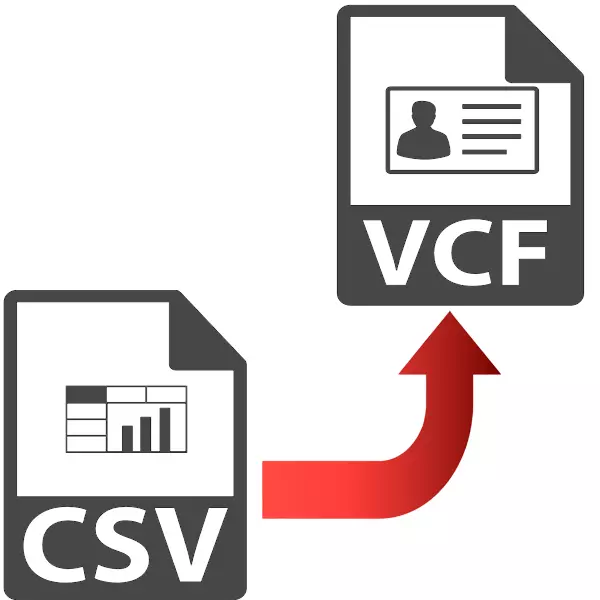
CSV ढाँचामा, पाठ डेटा भण्डारण गरिएको छ, जुन अल्पविराम वा अर्धविरामद्वारा विभाजित गरिन्छ। VCARD एक व्यापार कार्ड फाईल हो र एक VCF एक्सटेन्सन छ। यो सामान्यतया फोन प्रयोगकर्ताहरू बीच सम्पर्कहरू पठाउन प्रयोग गरिन्छ। र CSV फाईल मोबाइल उपकरण मेमोरीबाट जानकारी निर्यात गर्दा प्राप्त हुन्छ। जे भनियो भन्ने प्रकाशमा V कार्डमा सीएसभीको रूपान्तरण एक जरुरी कार्य हो।
रूपान्तरणको विधिहरू
अर्को, हामी विचार गर्छौं CSV VCVER मा रूपान्तरण हुन्छ।
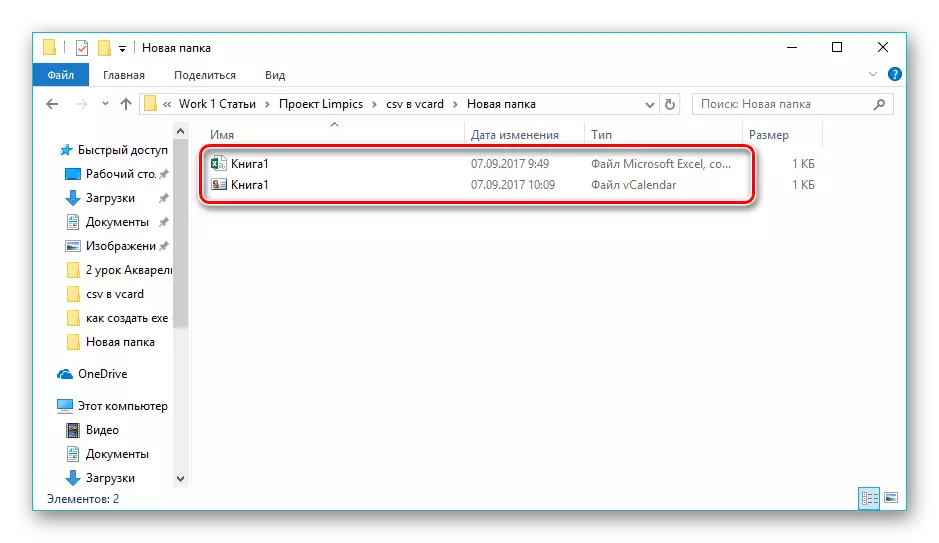
विधि 2: माईक्रोसफ्ट आउटलुक
माइक्रोसफ्ट आउटलुक एक लोकप्रिय ईमेल ग्राहक हो जसले CSV र VCARD ढाँचाहरूलाई समर्थन गर्दछ।
- खुला दृष्टिकोण खोल्नुहोस् र "फाईल" मेनूमा जानुहोस्। यहाँ तपाई "खुला र निर्यात" मा क्लिक गर्नुहुन्छ, र त्यसपछि "आयात र निर्यात" मा क्लिक गर्नुहोस्।
- नतिजा स्वरूप, "आयात र निर्यात गरिएको मास्टर" विन्डो खुल्छ, जसमा मैले "अर्को प्रोग्राम वा फाईलबाट आयात गरें" र "अर्को" क्लिक गर्नुहोस्।
- "आयातको लागि फाइल प्रकार" फिल्डमा "फिल्डमा" फिल्डमा "अल्पविरामद्वारा विभाजित र" अर्को "क्लिक गर्नुहोस्।
- त्यसोभए स्रोत CSV फाईल खोल्न "सिंहावलोकन" बटन क्लिक गर्नुहोस्।
- नतिजा स्वरूप, "कन्डक्टर" खुल्छ, जहाँ हामी इच्छित डाइरेक्टरीमा सर्छौं, तब हामी वस्तुहरू छुट्याउँछौं र "ठीक छ" क्लिक गर्नुहोस्।
- फाईल आयात विन्डोमा थपिएको छ, जहाँ यसको लागि बाटो विशिष्ट लाइनमा प्रदर्शित हुन्छ। यहाँ धारा सम्पर्कहरूसँग काम गर्ने नियमहरू निर्धारण गर्न अझै पनी आवश्यक छ। केवल तीन विकल्पहरू उपलब्ध छन् जब समान सम्पर्कहरू पत्ता लाग्यो। पहिले यो प्रतिस्थापन हुनेछ, प्रतिष्ठित हुनेछ, एक प्रतिलिपि दोस्रोमा सिर्जना गरिनेछ, र तेस्रोलाई - बेवास्ता गरिनेछ। "नक्कलहरूको सिर्जनाको समाधान" गर्न सिफारिस गरिएको मानलाई हामी छोड्छौं र "अर्को" क्लिक गर्नुहोस्।
- आउटलुकमा "सम्पर्कहरू" फोल्डर चयन गर्नुहोस्, जहाँ आयातित डाटाको बचत हुनुपर्दछ, त्यसपछि "अर्को" मा क्लिक गर्नुहोस्।
- उही नामको बटन थिचेर क्षेत्र मिलान सेट गर्न पनि सम्भव छ। यसले आयात गर्दा डाटा असंगतिहरूबाट बच्न मद्दत गर्दछ। "आयातिस्पतिलाई" आयातिशनको लागि "आयात ..." क्षेत्र मा टिक सेट गरेर र "समाप्त" क्लिक गरेर।
- स्रोत फाईल अनुप्रयोगमा आयात गरिएको छ। सबै सम्पर्कहरू हेर्नका लागि, तपाईंले इन्टरफेसको तल जनताको रूपमा चित्रमा क्लिक गर्नुपर्नेछ।
- दुर्भाग्यवस, आउटलुकले तपाईंलाई एक पटकको VCARD ढाँचामा मात्र सम्पर्क बचत गर्न अनुमति दिन्छ। एकै साथ तपाईले अझै पनि याद गर्नु पर्छ कि पूर्वनिर्धारित सम्पर्क सुरक्षित छ, जुन पूर्व हाइलाइट गरिएको छ। त्यस पछि, "फाईल" मेनूमा जानुहोस्, जहाँ हामी "बचत गर्नुहोस्" क्लिक गर्दछौं।
- एक ब्राउजर सुरू गरिएको छ, जहाँ हामी इच्छित डाइरेक्टरीमा स जाल्यौं, यदि आवश्यक भएमा, हामी व्यापार कार्डको नयाँ नाम दिन्छौं र "बचाउनुहोस्" क्लिक गर्नेछौं।
- यस रूपान्तरण प्रक्रिया समाप्त हुन्छ। तपाईं विन्डोज एक्सप्लोरर प्रयोग गरेर रूपान्तरण गरिएको फाईल पहुँच गर्न सक्नुहुनेछ।
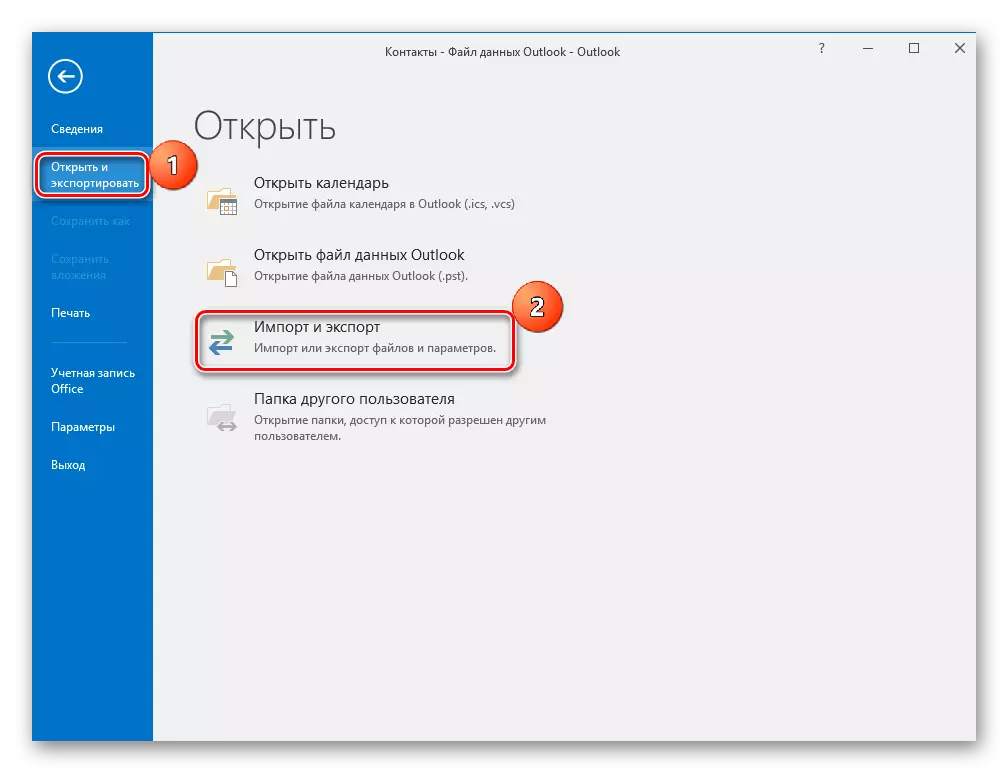
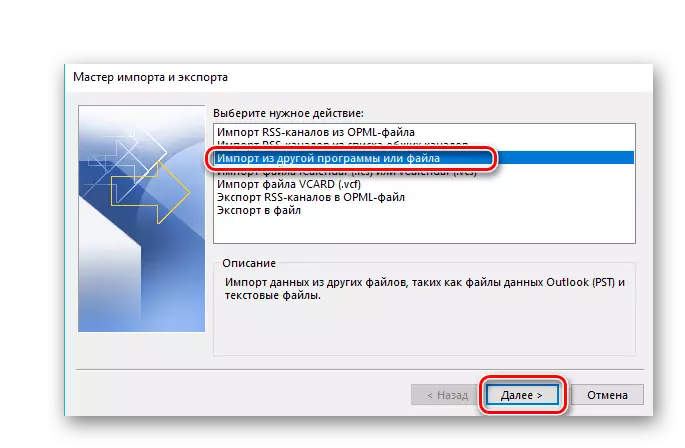
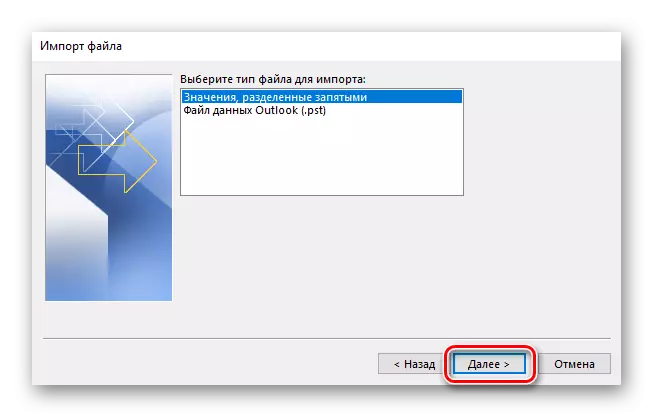
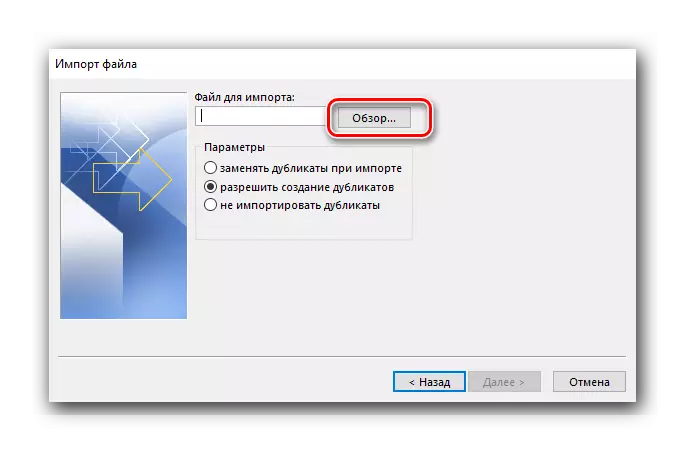
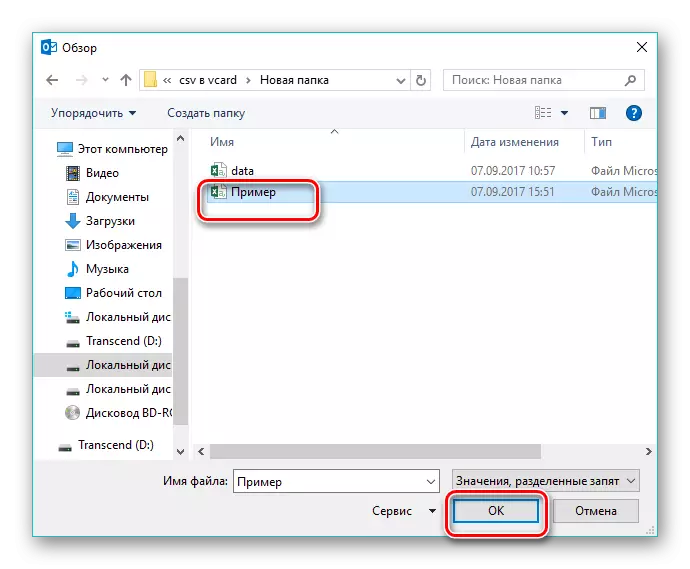
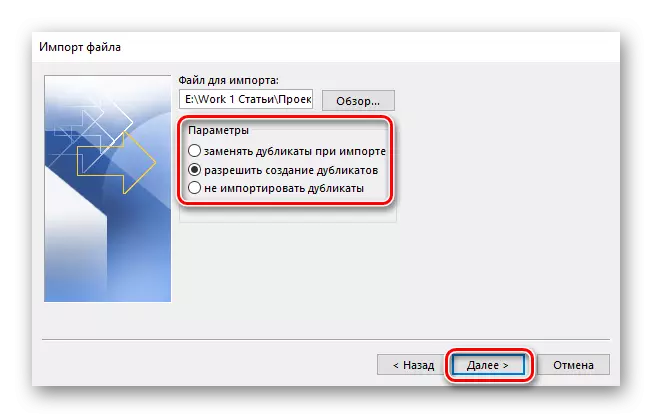
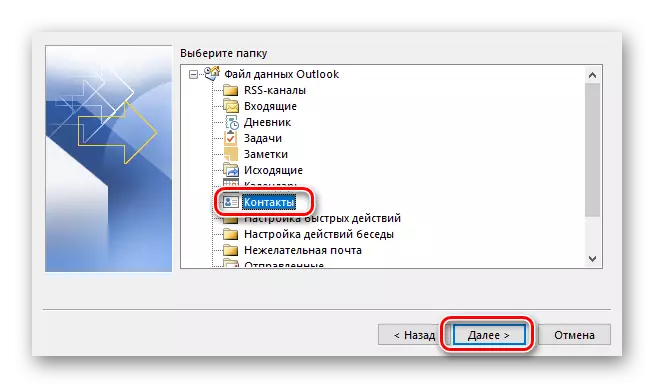
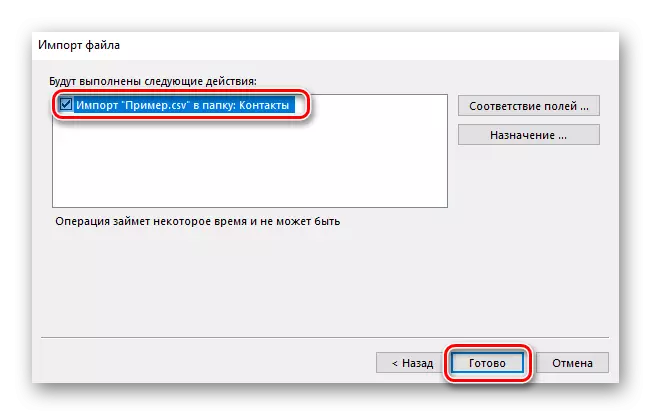
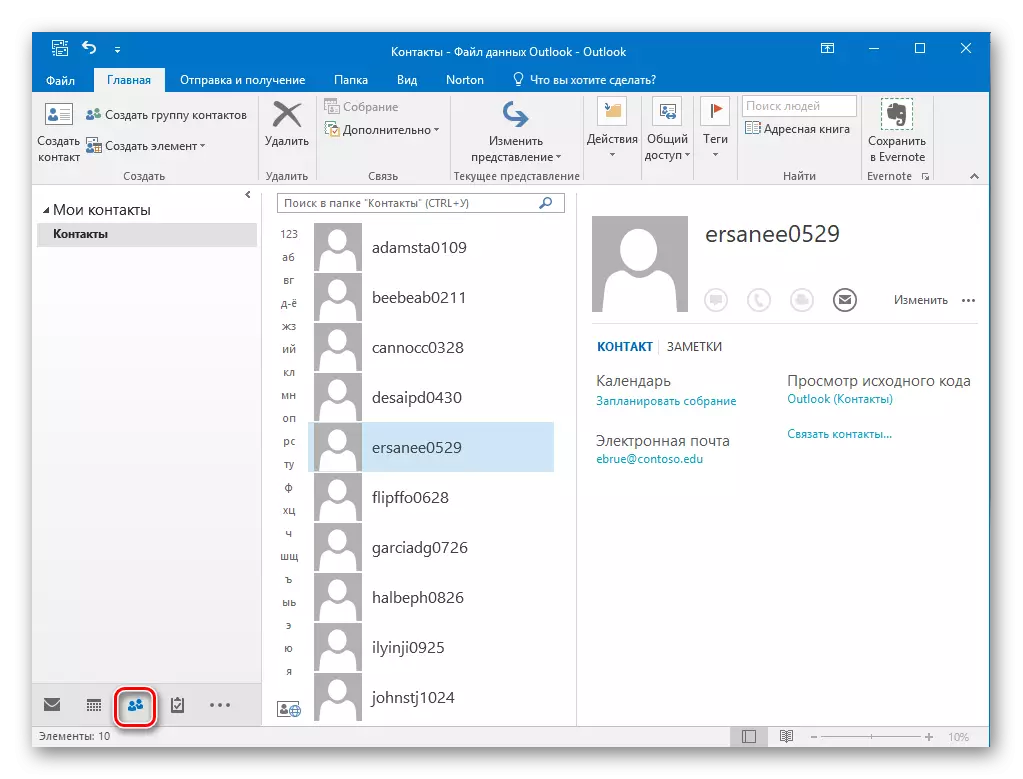
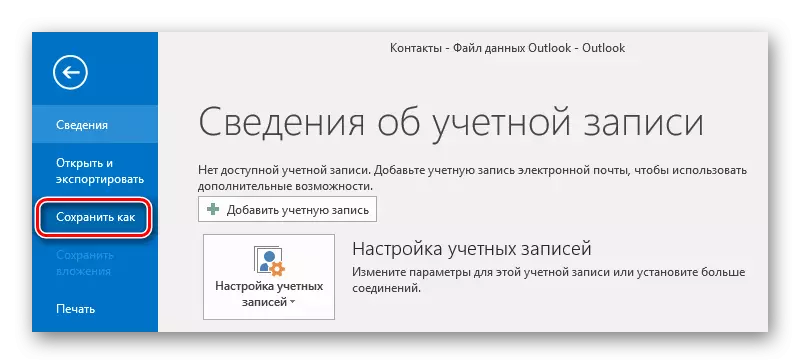
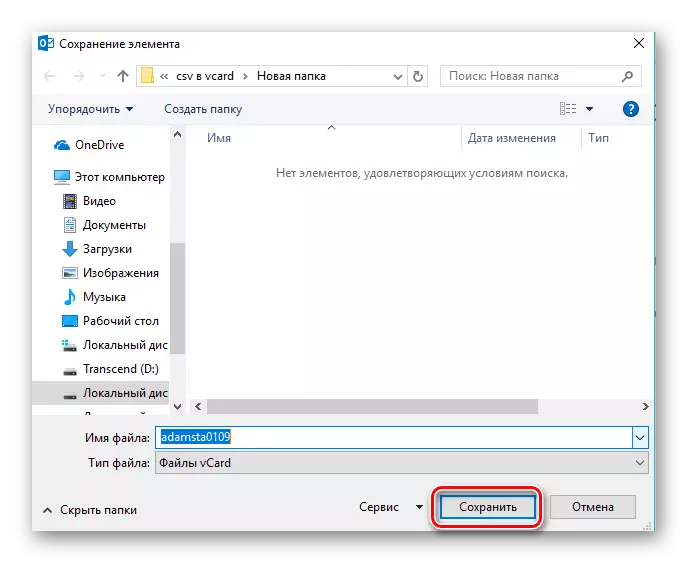
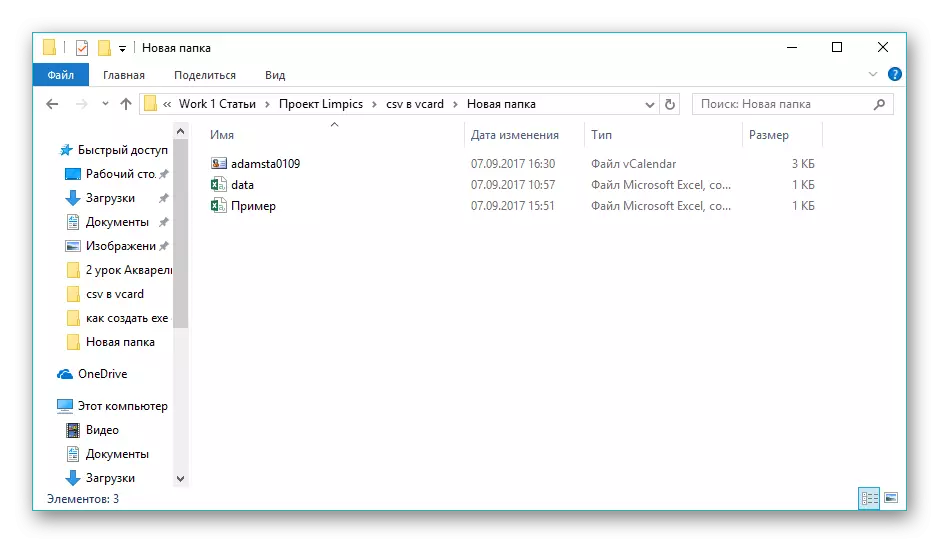
तसर्थ, यो निष्कर्षमा पुग्न सकिन्छ कि समीक्षा गरिएको कार्यक्रमहरूले VCARD मा CSV रूपान्तरण कार्यको सामना गरिरहेका छन्। उही समयमा, सब भन्दा सुविधाजनक प्रक्रिया CSV मा VCV मा लागू गरिएको छ, जसको अन्त इन्टरफेस अ English ्ग्रेजीको बावजुद। माइक्रोसफ्ट आउटलुकले व्यापक प्रशोधन कार्यक्षमता प्रदान गर्दछ र आयात CSV फाईलहरू, तर VCRard ढाँचामा बचत पनि एक मात्र सम्पर्क द्वारा गरिन्छ।
